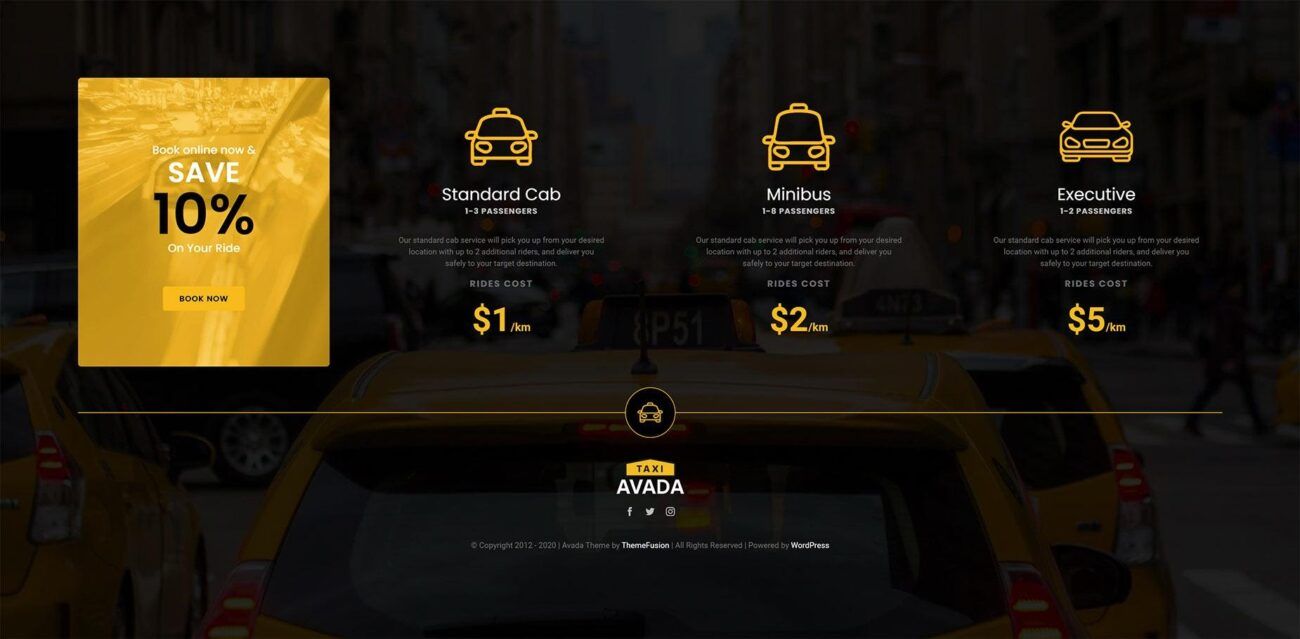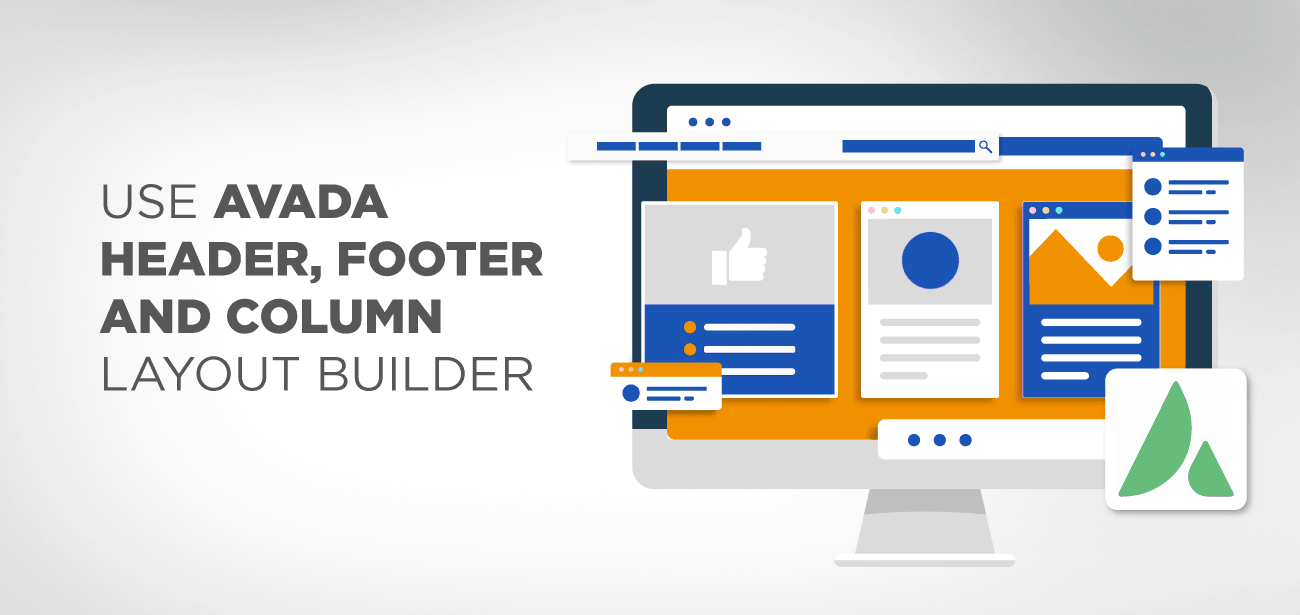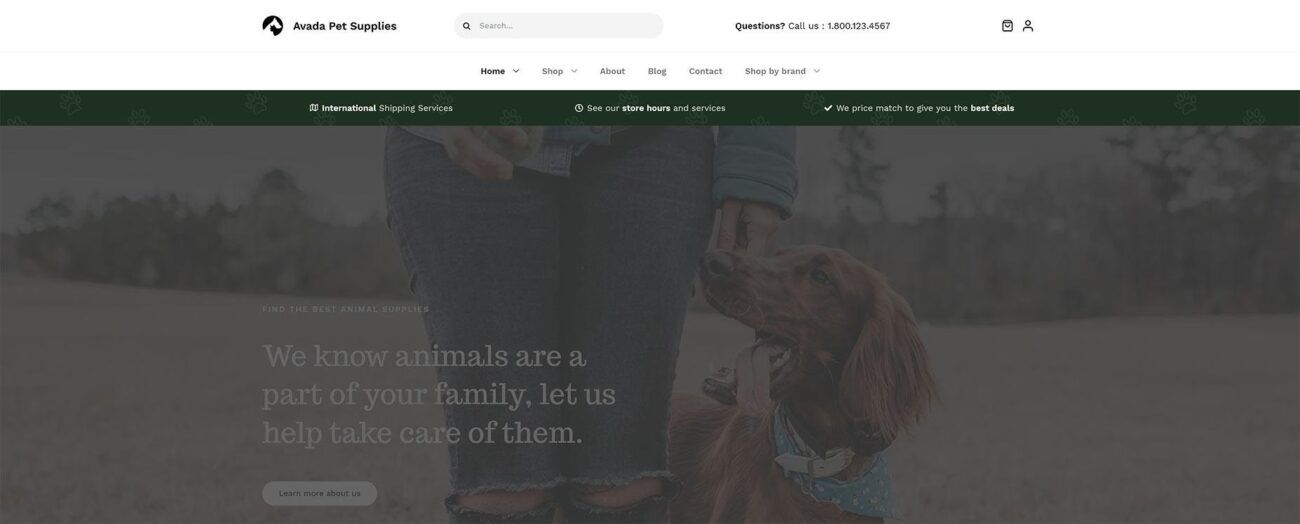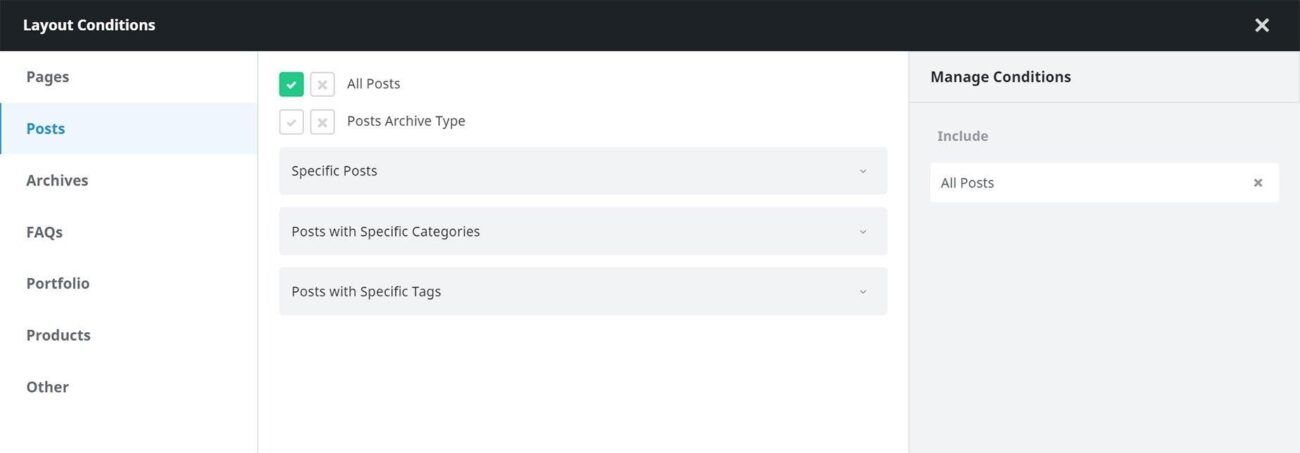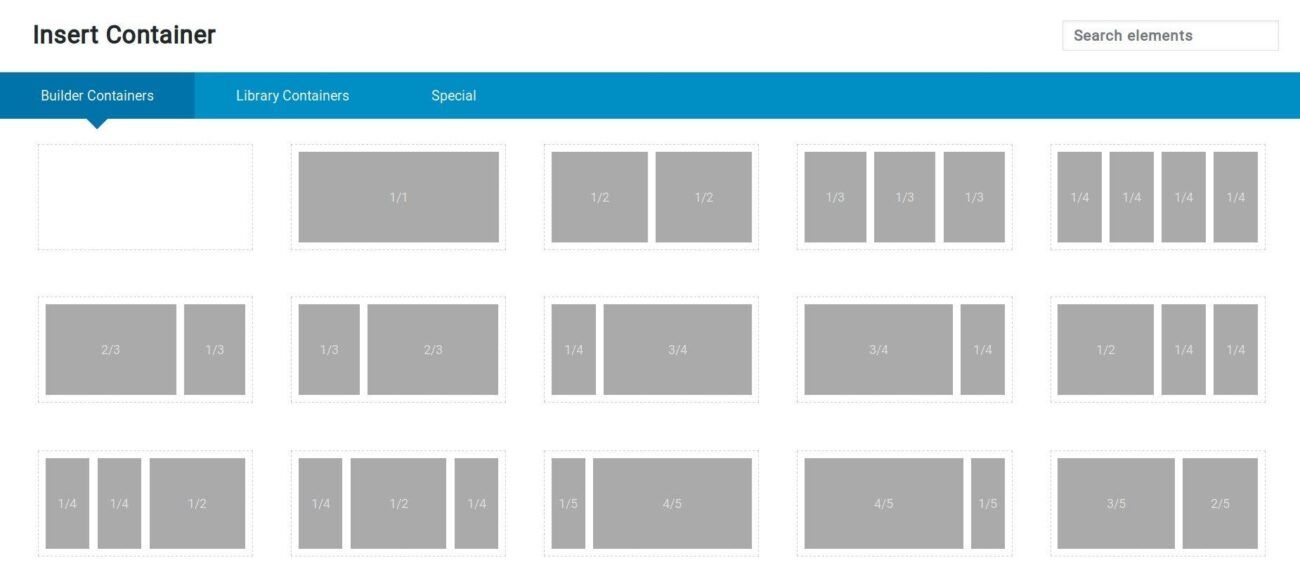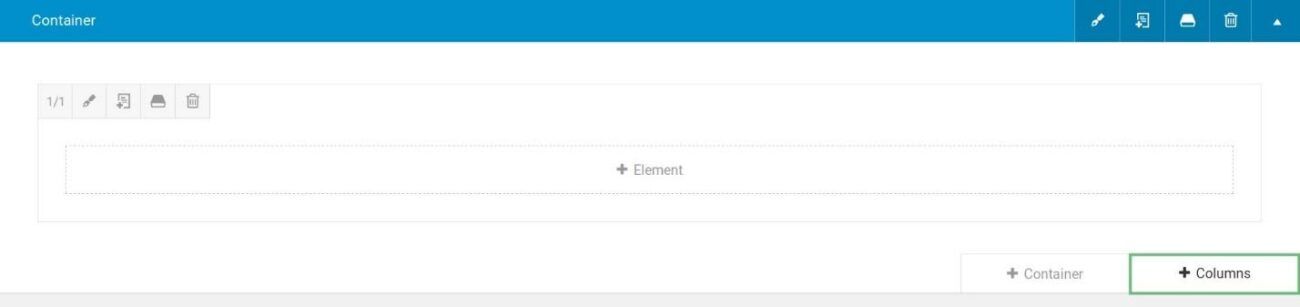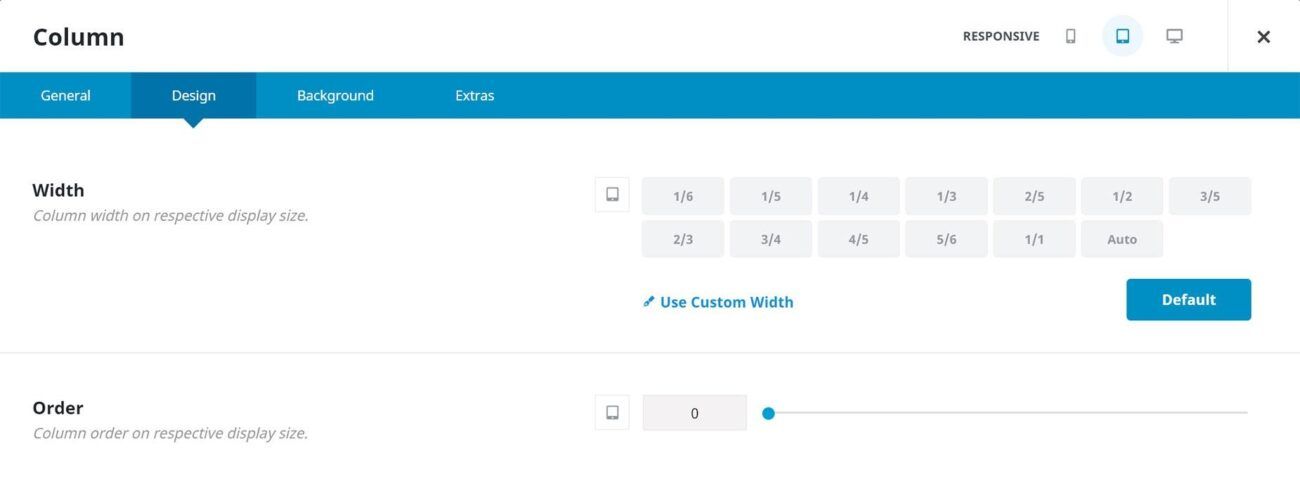Trình tạo trang riêng của chúng tôi, Avada Builder, hiện có sẵn ở hai giao diện: Avada Builder, là trình tạo trang wireframe back-end của chúng tôi và Avada Live, là trình tạo giao diện người dùng của chúng tôi, mới được giới thiệu gần đây với Avada 6.0 .
Sử dụng hệ thống Vùng chứa, Cột và Thành phần đơn giản của chúng tôi, cả hai phiên bản của Avada Builder đều cho phép bạn thiết kế bố cục trang đẹp mắt cho trang web của mình một cách dễ dàng. Avada Builder là một công cụ tuyệt vời dành cho các nhà thiết kế web hiện đại cũng như chủ sở hữu trang web, vì nó mang lại cho họ toàn quyền kiểm soát tất cả các khía cạnh của nội dung trang và Bố cục. Cả hai phiên bản Avada Builder cũng tạo ra cùng một mã. Chúng hoàn toàn có thể hoán đổi cho nhau, cho phép bạn tận dụng tối đa cả hai thế giới với Avada Builder hiện có sẵn.
- Sử dụng bố cục phần
- Tùy chỉnh bố cục
- Chỉnh sửa bố cục tùy chỉnh
- Thiết kế bố cục có điều kiện
- Thêm cột từ Trình tạo bố cục Avada
- Phần kết luận
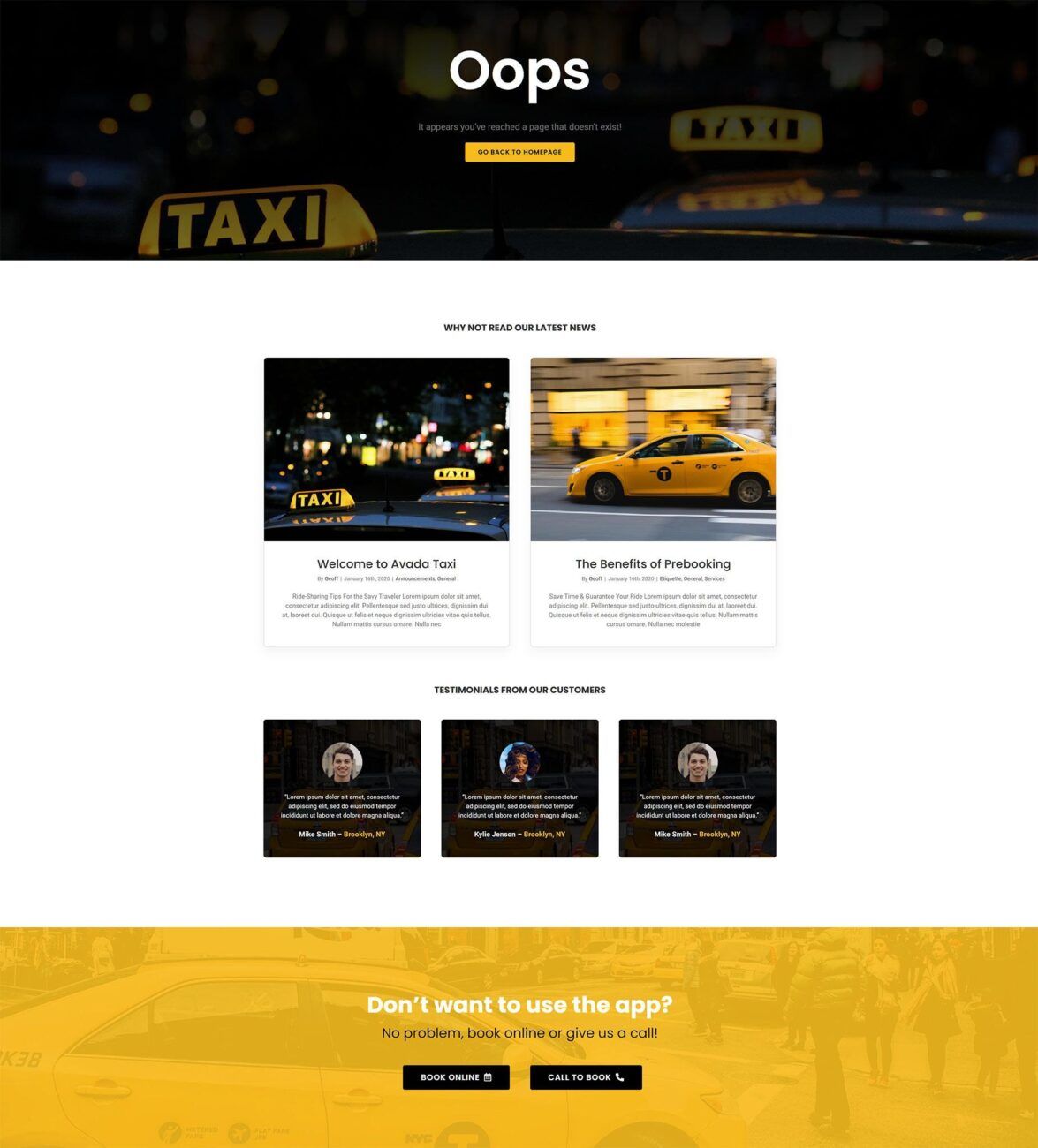
Trang Trình tạo bố cục là nơi bạn sẽ tìm thấy tất cả Bố cục của mình và mọi Bố cục có điều kiện mà bạn có thể muốn xây dựng ngoài Bố cục chung được tạo theo mặc định. Cũng nằm ở đây là khu vực nơi bạn chỉ định Phần bố cục cho Bố cục của mình và chỉ định Điều kiện để Bố cục có điều kiện của bạn có hiệu lực.
Trình tạo bố cục có thể được truy cập từ Bảng điều khiển Avada bằng cách chọn Bố cục > Trình tạo bố cục từ menu thả xuống. Một trong những cách đơn giản nhất để mô tả Bố cục là nói rằng chúng là các Vùng chứa chứa bốn phần bố cục của một trang – Phần Tiêu đề, Phần Thanh Tiêu đề Trang, Phần Nội dung và Phần Chân trang. Bạn có thể tìm hiểu thêm về sự khác biệt giữa Phần Bố cục và Bố cục bằng cách đọc tài liệu này: Tìm hiểu Bố cục và Phần Bố cục (PDF). Tiếp tục đọc để tìm hiểu thêm về những điều bạn có thể làm trên trang này.
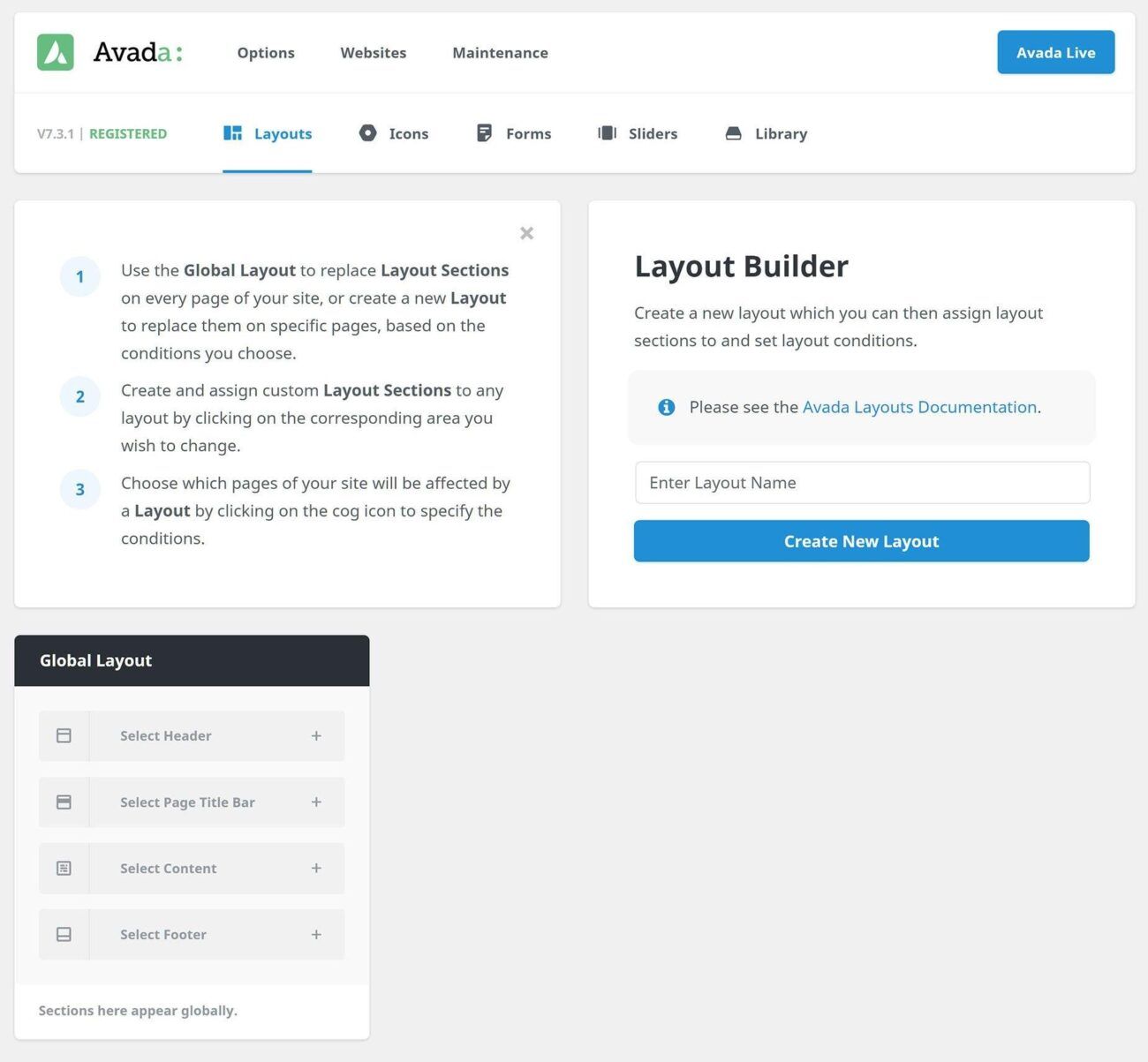
Hai phần nằm ở đầu trang Trình tạo bố cục. Kỹ thuật điền các Phần Bố cục trong Bố cục Toàn cục hoặc tạo Bố cục Có Điều kiện được nêu trong phần đầu tiên (gợi ý: bạn có thể đóng phần này bằng dấu X) và ở phía bên phải màn hình là khu vực mà bạn có thể trực tiếp tạo Bố cục mới (xem bên dưới). Nhập tên cho Bố cục mới của bạn rồi nhấp vào Tạo Bố cục Mới để hoàn tất quy trình. Bố cục trống được tạo khi sử dụng phương pháp này; không có Phần Bố cục hoặc điều kiện nào được chỉ định.
Khi bạn xây dựng Bố cục, chúng sẽ tự động được nhập vào trang Trình tạo bố cục. Bạn có thể đổi tên Bố cục bằng cách nhấp vào nút Đổi tên ở đầu trang. Bạn cũng có thể nhấp vào biểu tượng răng cưa để thiết lập các điều kiện cho Bố cục và bạn có thể xóa Bố cục bằng cách nhấp vào biểu tượng Thùng rác ở đầu trang. Bạn cũng có thể xem và chỉ định tiêu chí bằng cách nhấp vào cuối tất cả Bố cục, ngoại trừ Bố cục chung.
Trong mỗi Bố cục, bạn có thể thấy bốn Phần Bố cục được gán cho một Bố cục cụ thể, mỗi Phần cho một trong bốn bố cục. Trong mỗi Phần Bố cục, bạn sẽ thấy biểu tượng +, biểu tượng này cho phép bạn chỉ định Phần Bố cục cho phần đó của Bố cục khi bạn di chuột qua nó. Bạn có tùy chọn chỉ định Phần Bố cục hiện có cho phần này hoặc tạo một phần hoàn toàn mới từ đầu.
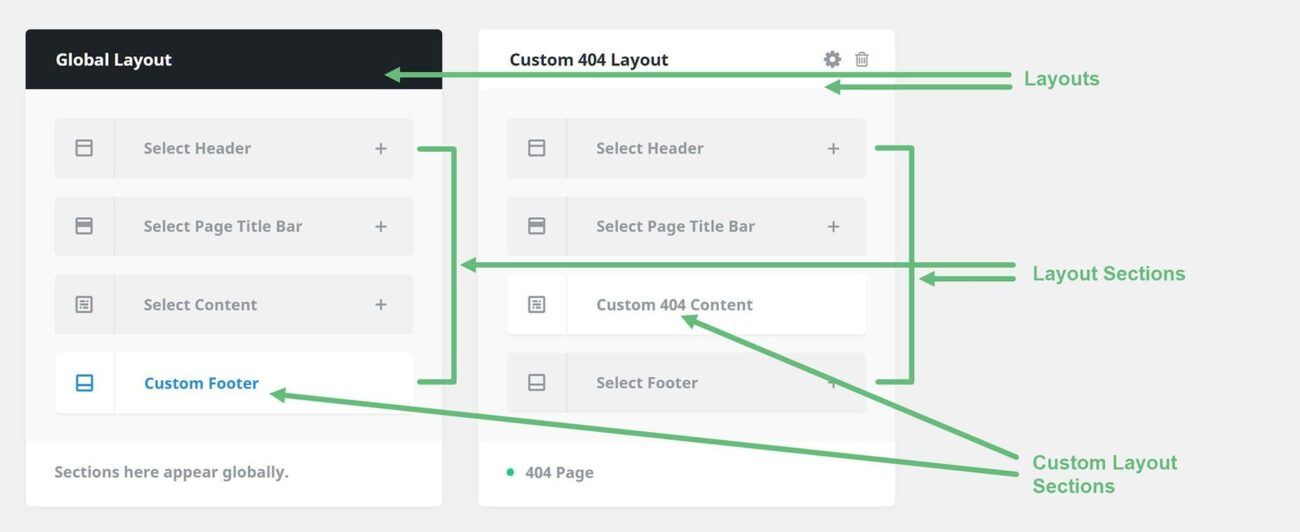
Sử dụng bố cục phần
Là một phần của Avada Layouts, giờ đây bạn có thể tạo các chân trang có thể tùy chỉnh hoàn toàn cho trang web của mình, tận dụng toàn bộ khả năng sáng tạo của Avada Builder để thực hiện điều này.
Bố cục chân trang là Phần bố cục được thêm vào Bố cục. Ví dụ:amptrang tùy chỉnh yêu cầu Phần bố cục chân trang, phần này có thể được thêm vào Bố cục chung hoặc Bố cục tùy chỉnh. Chúng ta sẽ xem xét việc xây dựng Phần Bố cục Chân trang Tùy chỉnh trong phần tiếp theo, nhưng trước tiên, hãy xem Giới thiệu Bố cục Avada.
Trong thanh bên WordPress hoặc Bảng điều khiển Avada, chọn Avada > Bố cục. Bố cục và Phần bố cục của Avada được tạo và quản lý tại đây. Như được hiển thị bên dưới, Bố cục Toàn cục ban đầu trống, không có Phần Bố cục được liên kết.
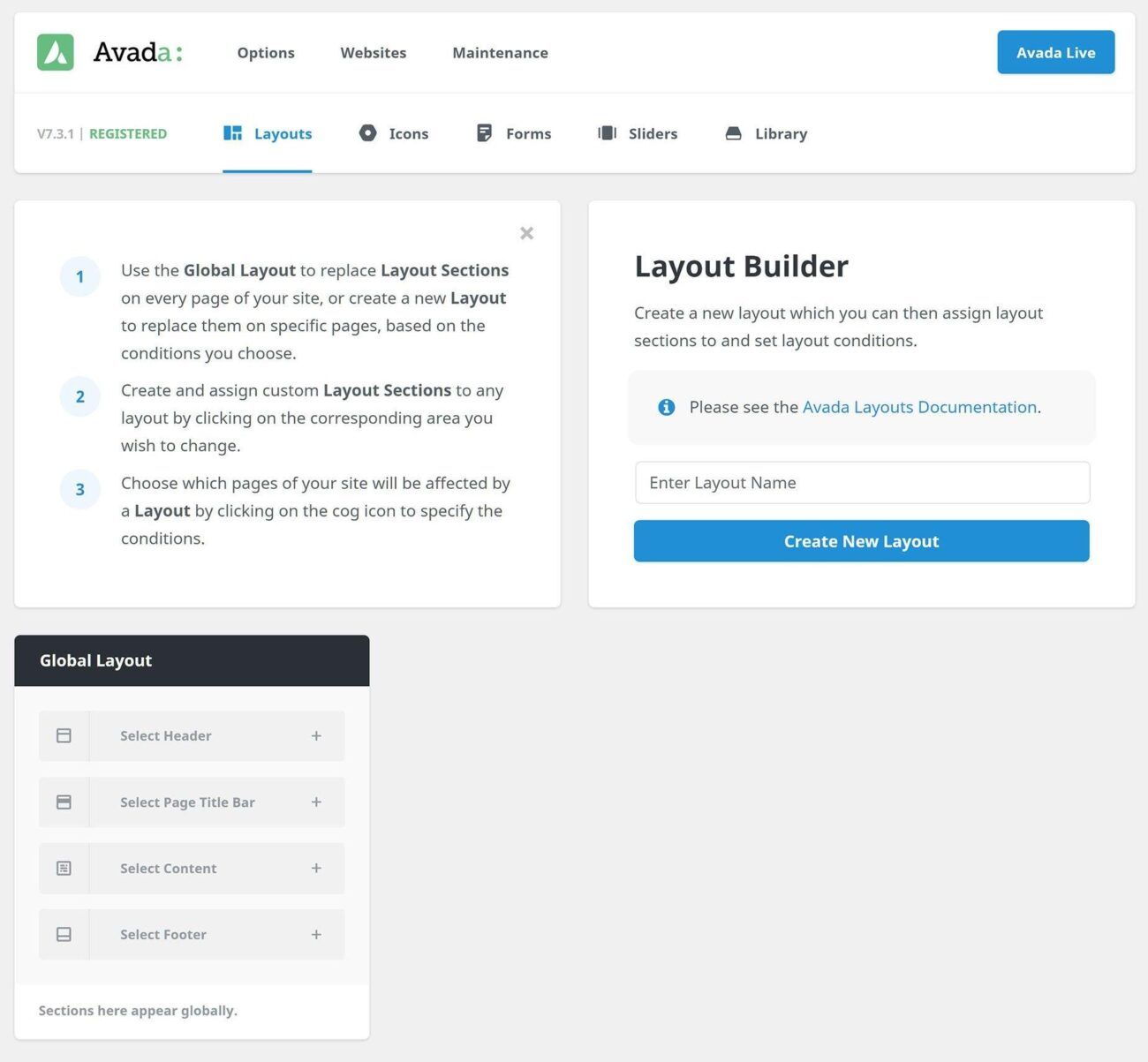
Tùy chỉnh bố cục
Phần này có thể được thêm vào Bố cục chung hoặc Bố cục có điều kiện, chỉ hiển thị trên một số loại bài đăng tùy chỉnh hoặc trang đơn lẻ. Bố cục chung đã có sẵn, nhưng trước tiên chúng ta cần phát triển Bố cục có điều kiện.
Trên trang Bố cục, thêm tên và nhấp vào Tạo Bố cục Mới, như hiển thị bên dưới.
Tạo Phần bố cục chân trang nếu bạn muốn thêm nó vào Bố cục hiện có hoặc Bố cục chung.
Trên màn hình Trình tạo phần bố cục, chọn loại Phần bố cục, nhập tên (trongampdụ này là Chân trang, có thể là Chân trang chung) và nhấp vào Tạo Phần bố cục mới, như hiển thị bên dưới.
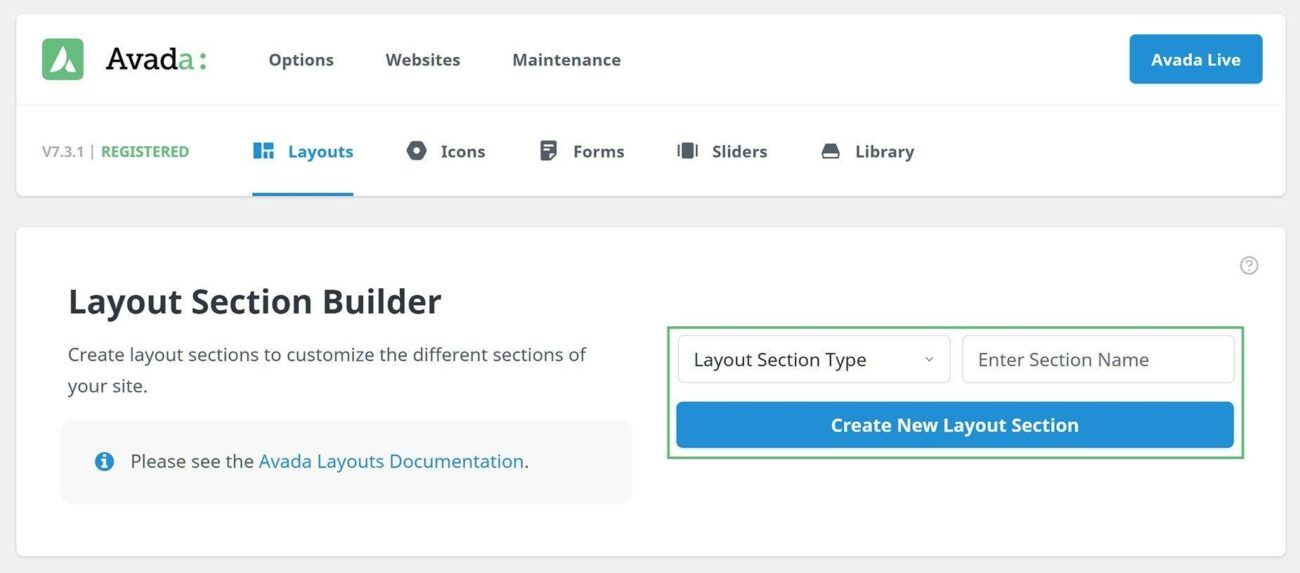
Hình ảnh sau đây cho thấy cách tạo Phần Bố cục trực tiếp từ Bố cục. Phần Bố cục trang web của bạn phải được thêm vào Bố cục. Ban đầu, chỉ đơn giản là có Bố cục Toàn cầu. Vì vậy, để tạo Chân trang tùy chỉnh toàn cầu, hãy thêm nó vào Bố cục này. Custom Footer Layout Mục, sau đó thêm điều kiện vào Custom Footer Layout Mục để Layout xuất hiện theo tiêu chí.
Không có gì sai với nó, nhưng điều quan trọng là phải xem xét tình hình. Nếu Bố cục hiện đang hoạt động (tức là có điều kiện hoặc là Bố cục chung), mọi Phần Bố cục mới sẽ hoạt động ngay lập tức và trống. Sẽ hợp lý hơn nếu thêm Chân trang tùy chỉnh vào Bố cục chung thông qua trang Trình tạo phần bố cục trước, sau đó thêm nó vào Bố cục chung.
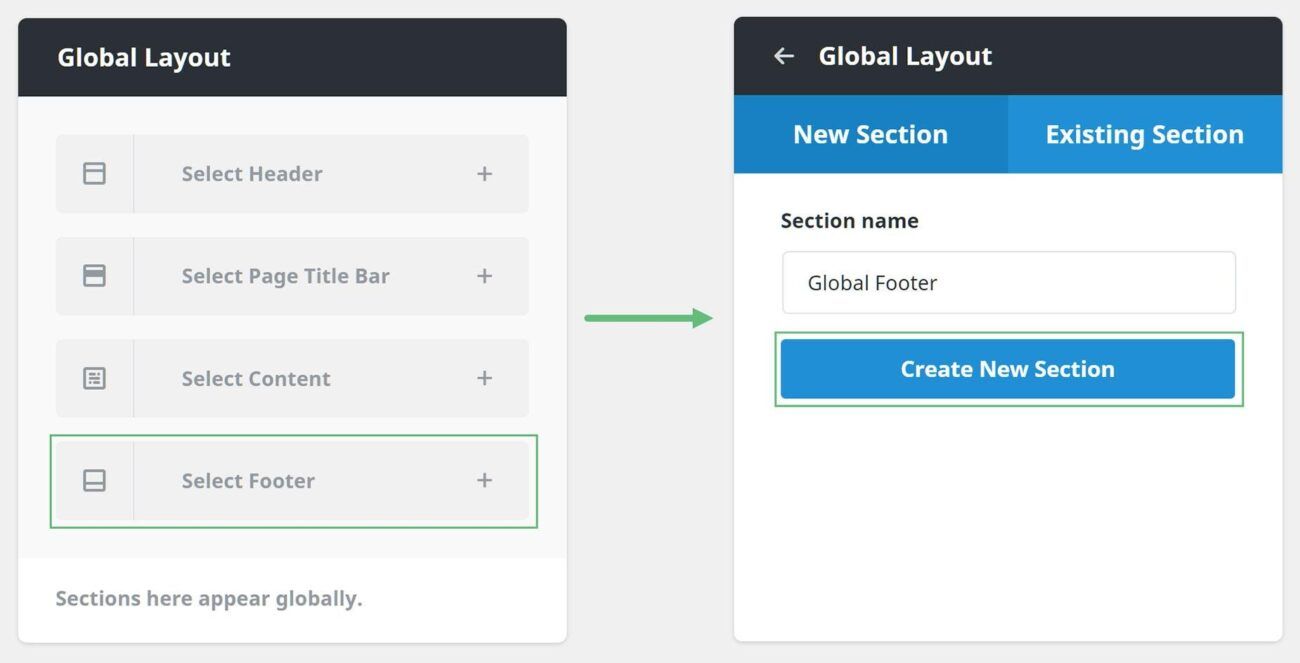
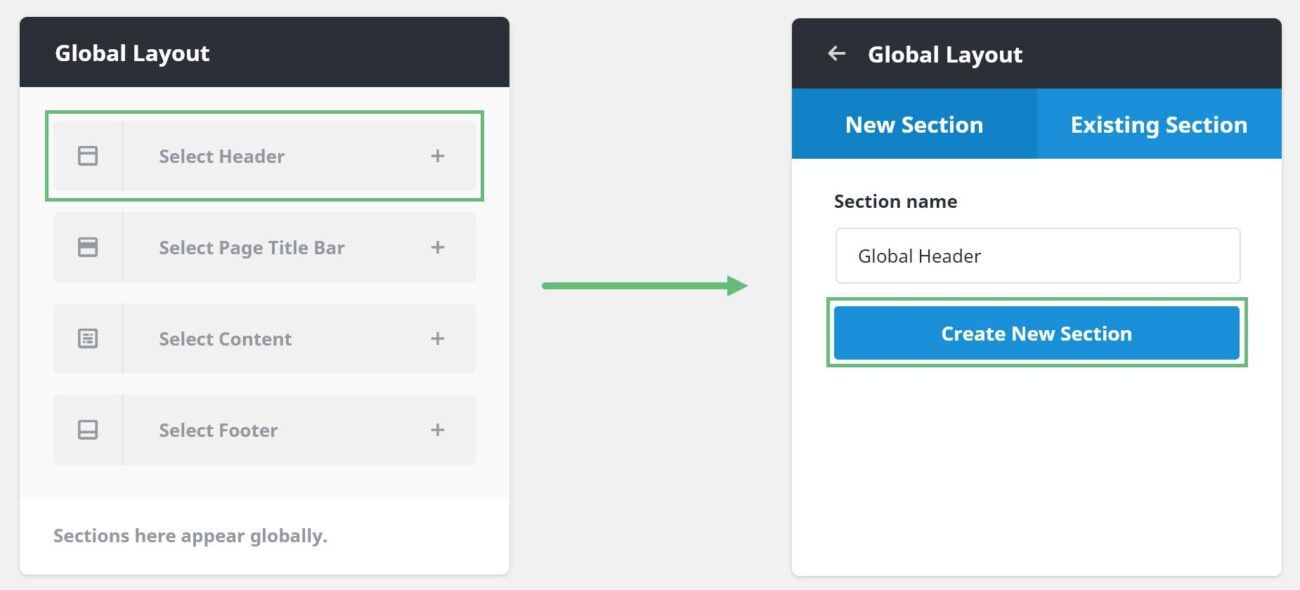
Ngoài ra, chúng tôi có thể thêm Phần bố cục chân trang, tiêu đề hoặc cột vào Bố cục có điều kiện và sau đó tạo nó. Điều kiện không được sử dụng cho đến khi điều kiện được thêm vào. Như minh họa bên dưới, chúng ta có thể thay đổi Phần Bố cục Chân trang bằng cách di chuột qua phần đó và nhấp vào biểu tượng chỉnh sửa.
Chỉnh sửa bố cục tùy chỉnh
Trình chỉnh sửa WordPress mặc định xuất hiện khi chỉnh sửa Phần Bố cục mới; bạn có thể sử dụng Avada Builder hoặc Avada Live từ đây. Phần bố cục tùy chỉnh được tạo ở đây. Để biết thêm thông tin, hãy xem Tạo nội dung phần bố cục, nhưng tóm lại, bạn có thể xây dựng bất cứ thứ gì ở đây.
Chân trang tùy chỉnh của bạn có thể chứa bất kỳ thứ gì bạn có thể xây dựng trong Avada Builder. Bạn có thể có nhiều cột, ảnh, v.v.; Điều này cho phép sự linh hoạt to lớn. Phần Bố cục là nơi nội dung chân trang sẽ xuất hiện. Vật liệu đến từ Người xây dựng và khả năng sáng tạo của bạn là hạn chế duy nhất.
Xem Footer ban đầu được tạo cho Taxi Demo bên dưới; Điều này được thực hiện bằng cách thay đổi các tùy chọn chủ đề và tiện ích chân trang.